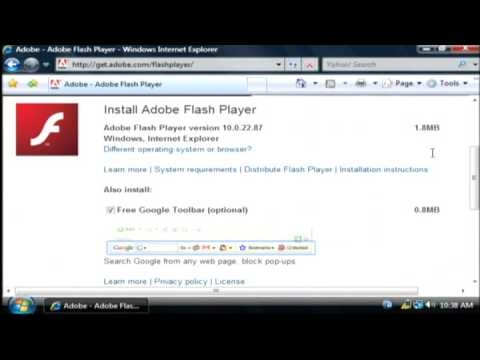સ્તરો સાથે કાર્ય કરો - ફોટોશોપની મૂળભૂત બાબતો. આવા પ્રોગ્રામ્સનો મુખ્ય વિચાર ચોક્કસપણે વિવિધ સ્તરો પર સામગ્રી મૂકવાનો છે, જે તમને દરેક તત્વને અન્ય લોકોથી સ્વતંત્ર રીતે સંપાદિત કરવાની મંજૂરી આપે છે. આ ટ્યુટોરીયલમાં, અમે ફોટોશોપમાં પારદર્શક સ્તર કેવી રીતે મેળવવું તે વિશે વાત કરીશું.
સ્તર પારદર્શિતા
પારદર્શક (અથવા અર્ધપારદર્શક) એ એક સ્તર માનવામાં આવે છે જેના દ્વારા તમે વિષય પર સ્થિત સામગ્રી જોઈ શકો છો.
ડિફ defaultલ્ટ રૂપે, પેલેટમાં બનાવેલ દરેક નવી લેયર પારદર્શક હોય છે, કારણ કે તેમાં કોઈ તત્વો શામેલ નથી.

જો સ્થિતિ ખાલી નથી, તો તેને પારદર્શક બનાવવા માટે કેટલીક ક્રિયાઓ કરવી જરૂરી છે.
પદ્ધતિ 1: સામાન્ય અસ્પષ્ટ
સ્તરમાં સમાવિષ્ટ તત્વોની એકંદર અસ્પષ્ટતા ઘટાડવા માટે, તમારે સ્તર પ pલેટના ઉપરના ભાગમાં અનુરૂપ નામ સાથે સ્લાઇડર સાથે કામ કરવાની જરૂર છે.

જેમ તમે જોઈ શકો છો, કાળા વર્તુળ સાથે ઉપલા સ્તરની અસ્પષ્ટતામાં ઘટાડો થતાં, નીચલા લાલ તેના દ્વારા દેખાવાનું શરૂ થાય છે.
પદ્ધતિ 2: અસ્પષ્ટ ભરો
આ સેટિંગ અગાઉના એક કરતા અલગ છે કે તે ફક્ત તત્વના ભરણને દૂર કરે છે, એટલે કે, તેને પારદર્શક બનાવે છે. જો શેડો જેવી શૈલીઓ, સ્તર પર લાગુ કરવામાં આવી હતી, તો તે દૃશ્યમાન રહેશે.

પાઠ સમાપ્ત થઈ ગયો છે, હવે તમે જાણો છો કે ફોટોશોપમાં અપારદર્શક સ્તરને ત્રણ રીતે કેવી રીતે બનાવવી. આ સ્તર ગુણધર્મો છબીઓ બનાવવા અને પ્રોસેસ કરવા માટેની વિસ્તૃત શક્યતાઓ ખોલે છે.